Puis-je vérifier mon message dans une boîte de réception avant de l’envoyer ?
Il existe plusieurs façons de vérifier la présentation de votre email. Dans l’éditeur de messages, vous pouvez accéder au lien Test et aperçu pour explorer différentes options :
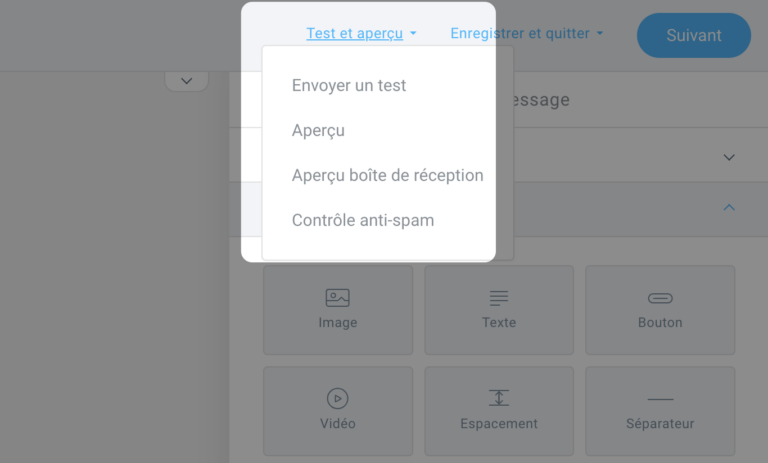
Message de test
Le message de test vous permet d’envoyer exactement ce message à l’une de vos propres boîtes de réception. La sélection comprendra les adresses d’expéditeur confirmées ajoutées à votre compte via Outils > E-mails et domaines. Vous pouvez en savoir plus sur l’ajout d’e-mails d’expéditeur dans cet article.
Comptes MAX : L’envoi de messages de test n’est pas limité à vos adresses e-mail “De”.
Veuillez noter que les messages de test ne contiendront pas de personnalisation. Utilisez plutôt la fonction Aperçu pour le tester.
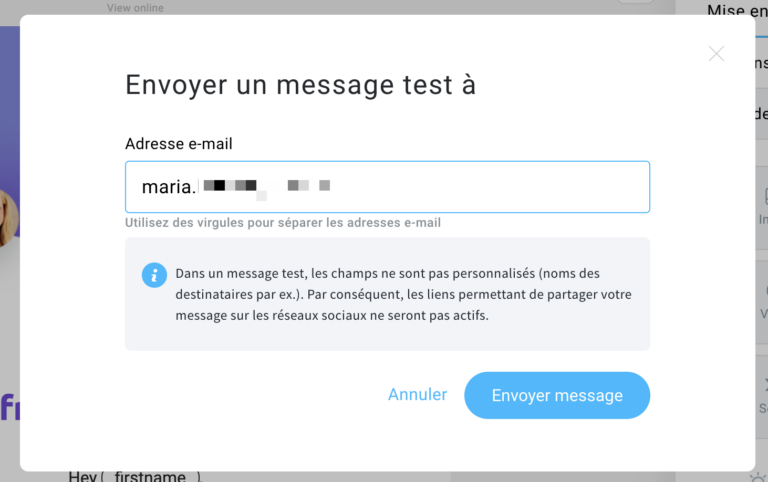
Enfin, lorsque le message de test arrive dans votre boîte de réception, vous remarquerez que le texte [TEST] est ajouté au sujet du message, ainsi qu’un rectangle rouge contenant un avertissement :
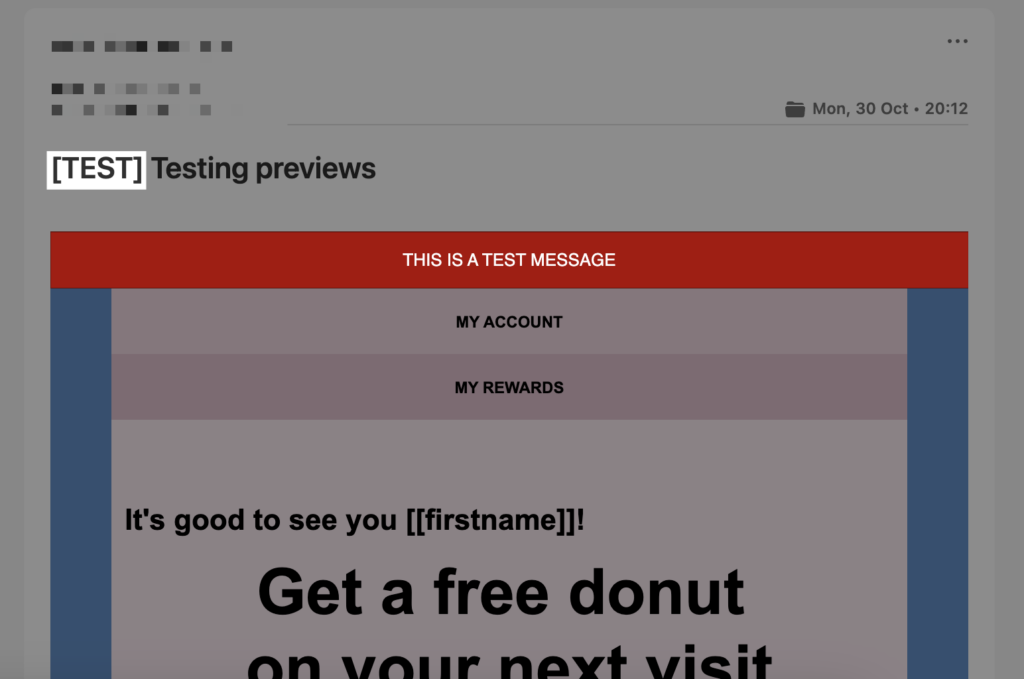
Aperçu
En mode Aperçu, vous pouvez tester l’apparence du message en mode sombre sur les appareils de bureau et mobiles, ainsi qu’effectuer une vérification de personnalisation. Pour voir comment les champs personnalisés se transforment en valeurs réelles, sélectionnez une liste et un contact à partir desquels ces champs seront récupérés.
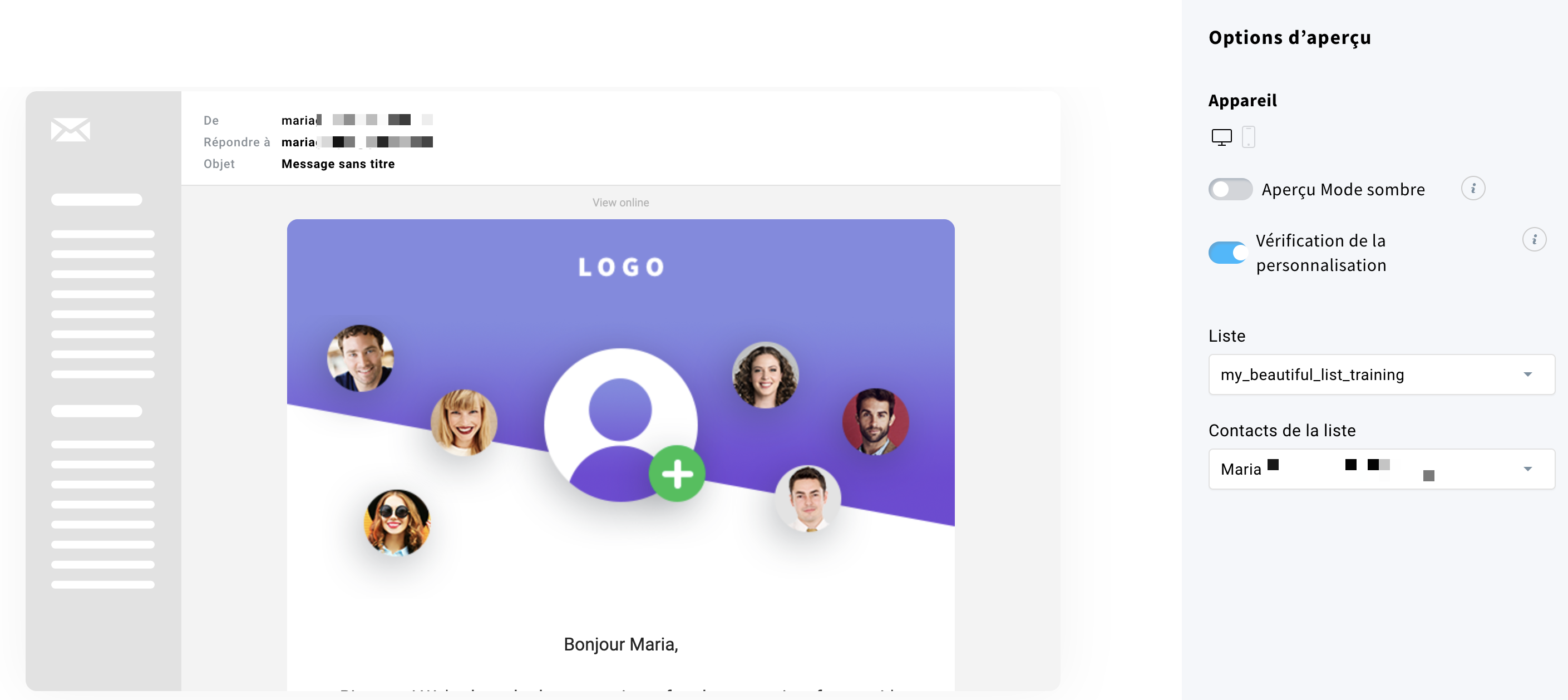
Aperçu boîte de réception
Cette option vous permet de voir comment le message est affiché sur les clients Webmail, PC et Mobile les plus populaires.
Le chargement des aperçus des boîtes de réception peut être lent. C’est normal, alors donnez-lui un peu de temps.
Webmail :
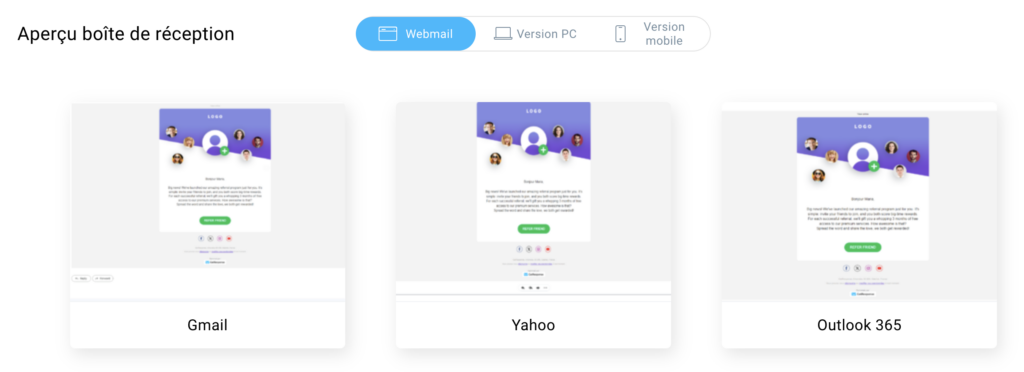
Version PC :
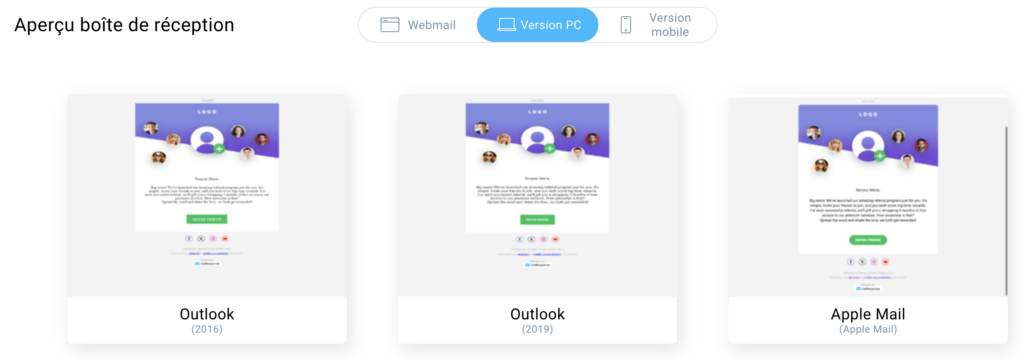
Version mobile :
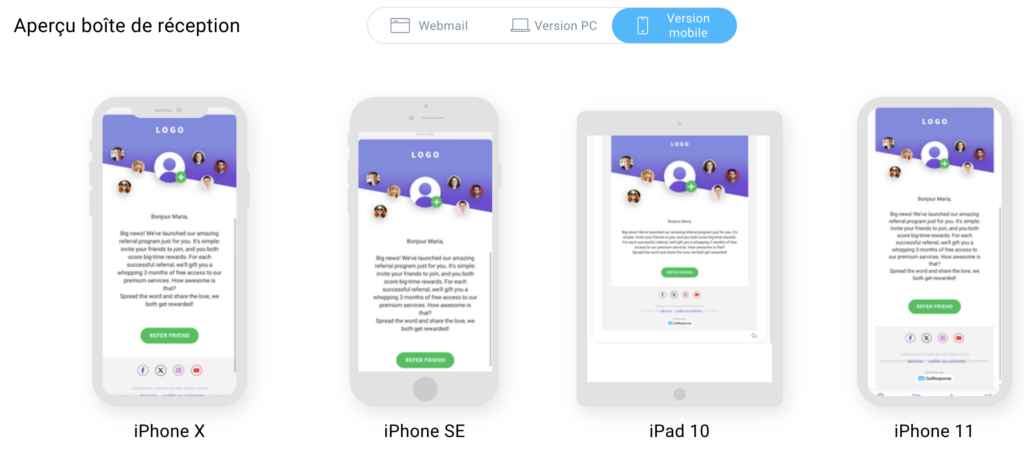
Pourquoi mon message semble-t-il correct dans l’éditeur mais “cassé” lorsque je le reçois ?
Si votre message semble coupé ou incorrect lorsque vous le recevez, vérifiez ces causes courantes.
Problèmes liés aux FAI
Votre fournisseur d’accès à Internet (FAI) peut classer certains éléments de votre message comme étant du spam – par exemple une URL, une image ou un extrait de texte particulier – et ne bloquer que ces éléments.
Cliquez sur l’option Contrôle anti-spam trouvée dans le lien Test et aperçu. Elle vous avertira si un contenu problématique est trouvé dans votre message :
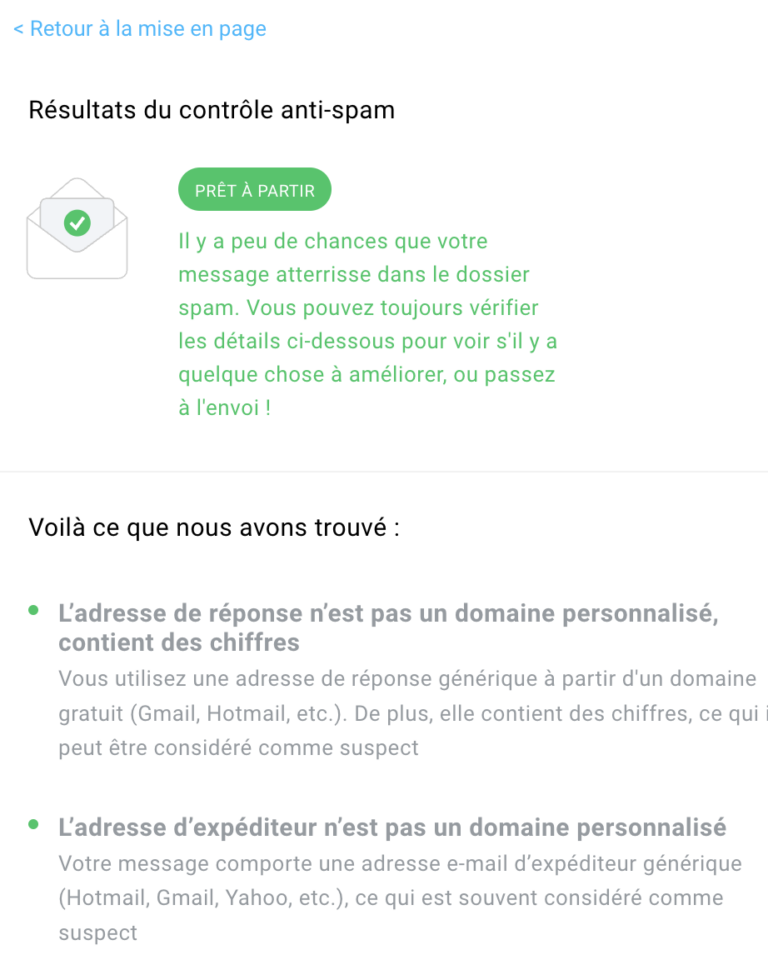
Le message a été copié et collé à partir de Microsoft Word
Le texte préformaté provenant de programmes tels que MS Word n’est pas entièrement compatible avec les éditeurs HTML. Si vous préparez votre message à l’avance, nous vous recommandons d’utiliser un éditeur de texte brut tel que Notepad. Collez le texte brut dans l’éditeur HTML de GetResponse, puis appliquez le formatage à l’aide des outils d’édition de GetResponse.
Le message a été transmis à Outlook
Les différences de mise en page sont dues aux paramètres d’Outlook. Si vous savez que vos abonnés utilisent Outlook, veuillez ajuster l’espacement, afin qu’il corresponde à l’aspect attendu. Nous ne sommes pas en mesure de contrôler ces paramètres, l’apparence du message peut être différente et nous ne fournissons pas d’assistance à ce sujet.
Apprenez-en davantage sur la façon d’améliorer l’apparence des messages dans Outlook.
